PROTECT
PROTECT 페이지는 앱 파일에 LIAPP을 적용하는 페이지 입니다.
로그인 후 왼쪽에 보이는 LIAPP 적용 메뉴에서 Protect를 클릭하면 PROTECT 페이지로 이동합니다.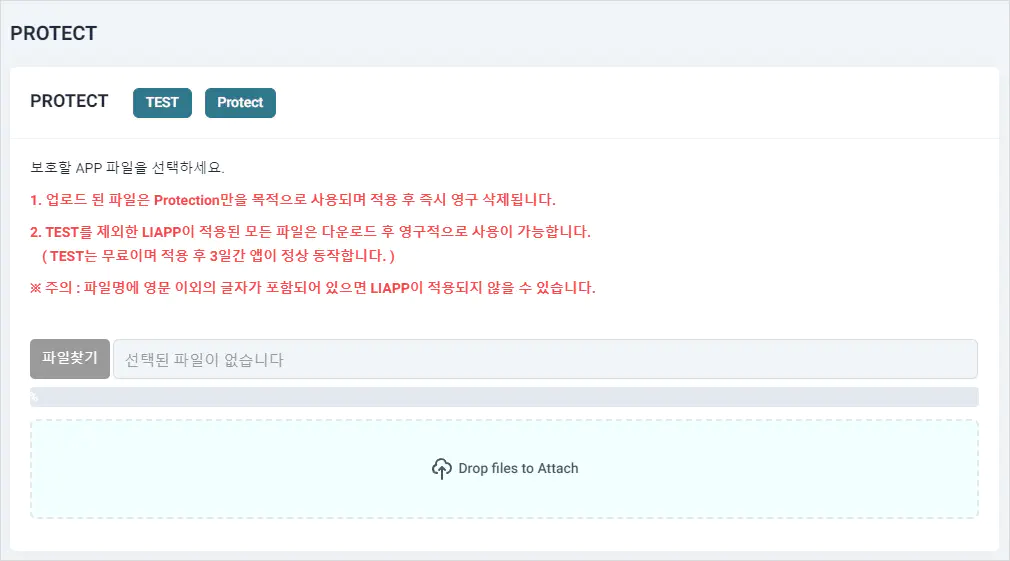
LIAPP을 적용하여 앱을 보호하려면 다음과 같은 순서로 진행하면 됩니다.
OS와 APP 이름 선택
PROTECT 페이지로 이동 후 파일 등록
혹은 버튼 클릭
OS & APP 선택
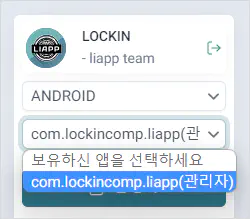
LIAPP을 적용하기 전 앱을 먼저 선택해야 합니다.
앱 선택은 왼쪽에 보이는 선택 상자를 클릭하면 됩니다.
등록된 앱이 없는 경우 앱 등록을 먼저 진행해야 합니다.
- OS 리스트에서 OS를 선택합니다.
- APP 리스트에서 앱을 선택합니다.
사용하시는 웹 브라우저의 크기가 작은 경우 선택 상자가 보이지 않을 수 있습니다
브라우저 크기를 조정하시면 선택 상자를 확인할 수 있습니다.
파일 등록

보호하려는 APP 파일을 등록합니다.
APP 파일을 등록하기 전에 우선 OS 및 APP 선택이 완료되어 있어야 합니다.
APP 파일 등록 후 OS 및 APP 선택을 하면 페이지가 새로 고침 되면서 APP 파일을 다시 등록해야 합니다.
등록할 APP 파일 선택은 다음과 같은 방법으로 진행할 수 있습니다.
- 파일찾기 버튼을 눌러 업로드할 파일을 선택
- Drop files to Attach 영역에 파일을 직접 끌어놓기선택된 APP과 등록할 APP 파일이 다른 경우 보호 옵션이 달라질 수 있으니 꼭 확인하시기 바랍니다.
TEST / Protect
LIAPP을 무료로 적용해보고 기능 및 호환성을 미리 확인해 볼 수 있도록 제공되는 서비스입니다.
TEST 적용 시 다음과 같은 특징이 있습니다.
- 티켓이나 라이선스가 없어도 LIAPP을 적용할 수 있음
- LIAPP ON-SITE 기능이 제공됨
- 적용된 APP은 2일간 사용할 수 있으며 2일 후에는 실행되지 않음
티켓이나 라이선스를 이용하여 정식으로 LIAPP을 적용하는 기능입니다.
보유하고 있는 티켓이나 라이선스가 없는 경우에는 사용할 수 없습니다.
Protect 적용 시 다음과 같은 특징이 있습니다.
- 티켓을 이용하는 경우 적용할 때 마다 1장씩 사용됨
- 티켓을 이용하는 경우 LIAPP ON-SITE 기능만 적용할 수 있음
- 라이선스를 보유한 APP의 경우 유효기간동안 횟수에 제한없이 적용할 수 있음
- 보유한 라이선스의 종류에 따라 적용할 수 있는 기능에 차이가 있음(ON-SITE, BUSINESS)
- 적용된 APP은 제한없이 영구적으로 사용이 가능티켓을 보유한 경우 Protect를 클릭하면 티켓이 사용되므로 Protect 이용 전 반드시 Test 먼저 진행하시기 바랍니다.
OS와 APP 선택 시 마지막으로 저장한 설정이 자동으로 적용되며 저장되어 있는 설정은 각 페이지에서 확인할 수 있습니다.
만약 기능 옵션을 변경하려면 각 페이지에서 설정을 변경하고 SAVE 한 후 PROTECT 페이지에서 앱 파일을 등록하면 됩니다.
사용하시는 웹 브라우저의 크기가 작은 경우 Protect 메뉴가 보이지 않을 수 있습니다.
이때는 좌측 상단의 주사기 아이콘을 클릭하면 Protect 메뉴를 확인할 수 있습니다.